Szybkie linki
Pokład parowy jest wszechstronnym urządzeniem, które nie tylko uruchamia nowoczesne gry, ale także wyróżnia się na emulacji klasyków retro, w tym tytułów Game Boy. Dzięki możliwościom podobnym do komputera jest to jedno z najbardziej konfigurowalnych urządzeń do gier. Dzięki Emudeck możesz przekształcić swoją talię parową w potęgę do gry w gry retro, wprowadzając nostalgię oryginalnego Game Boy na nowoczesną platformę.
Mimo wieku Game Boy Games prezentują poświęcenie i kunszt swoich programistów, nawet w ramach ograniczonej palety kolorów. Oto kompleksowy przewodnik na temat instalacji Emudeck i cieszenia się gierami Game Boy na talii Steam.
Zaktualizowano 13 stycznia 2024 r. Przez Michaela Llewellyna: Chociaż gry Game Boy wymagają minimalnej mocy do uruchomienia, osiągnięcie idealnego doświadczenia emulacji na pokładzie parowym polega na instalacji ładowarki Decky i wtyczki elektronarzędzi. Te narzędzia pozwalają dostroić ustawienia, takie jak SMT w celu zwiększenia wydajności. Ten przewodnik został zaktualizowany, aby zawierać szczegółowe kroki instalacji ładowarki i elektronarzędzi Decky, a także instrukcje przywracania ładowarki Decky po aktualizacji pokładu parowego.
Przed zainstalowaniem Emudeck
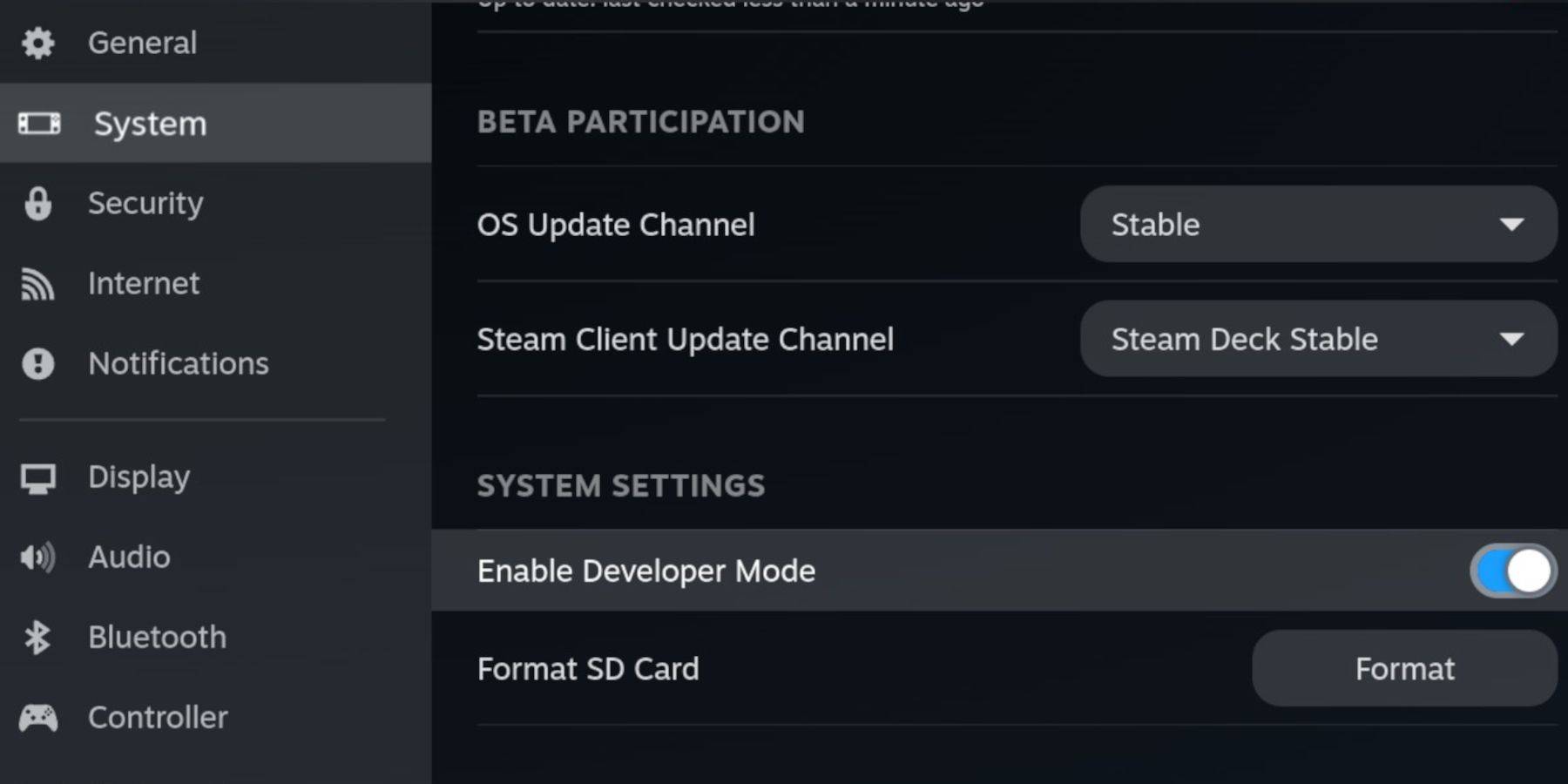 Zanim zaczniesz Emudeck, upewnij się, że masz następujące niezbędne elementy do uruchamiania emulatorów i przechowywania swoich ulubionych gier Game Boy:
Zanim zaczniesz Emudeck, upewnij się, że masz następujące niezbędne elementy do uruchamiania emulatorów i przechowywania swoich ulubionych gier Game Boy:
- W pełni naładowany pokład parowy.
- Karta A2 microSD do instalowania gier i emulatorów.
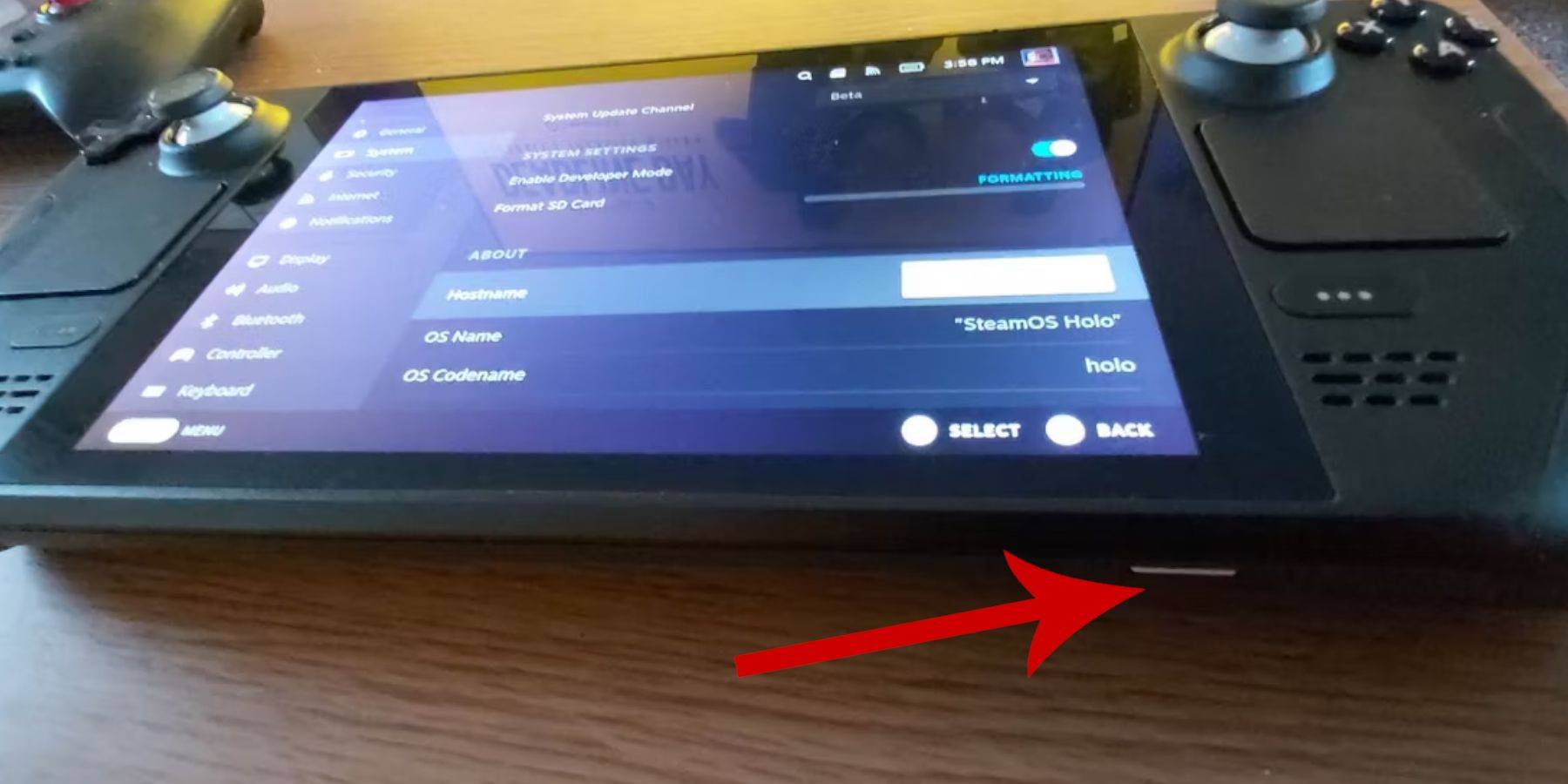 - Prawnie uzyskane ROM Game Boy.
- Prawnie uzyskane ROM Game Boy.
- Bluetooth lub przewodowa klawiatura i mysz do nawigacji i przesyłania ROM (system dokowania może być używany w przypadku przewodowych peryferyjnych).
Zmień tryb programisty
- Naciśnij przycisk Steam, aby otworzyć menu.
- Przejdź do menu systemowego i włącz tryb programisty.
- W menu programistów włącz debugowanie CEF.
- Uzyskaj dostęp do opcji zasilania i wybierz przełącz do trybu komputerowego.
Pobierz Emudeck w trybie komputerowym
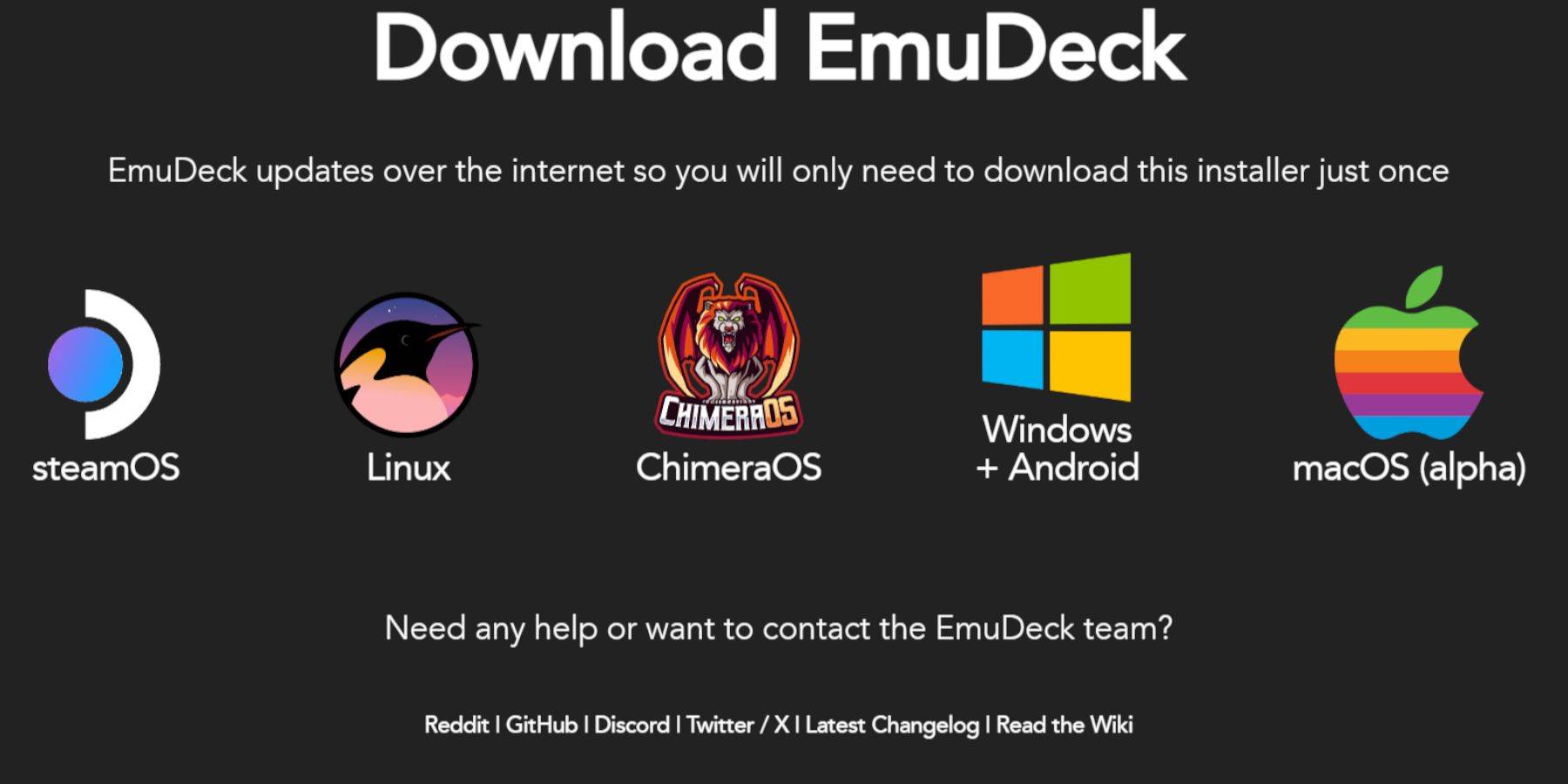 - Podłącz klawiaturę i mysz.
- Podłącz klawiaturę i mysz.
- W trybie komputerowym otwórz przeglądarkę taką jak DuckDuckGo lub Mozilla Firefox i przejdź do strony pobierania Emudeck.
- Kliknij przycisk „Pobierz” w prawym górnym rogu strony, a następnie wybierz „Steam OS” i „Pobierz za darmo”.
- Wybierz „Zalecane ustawienia” i wybierz „Instalację niestandardową”.
- W menu Emudeck wybierz obraz karty „Primary”.
- Możesz zainstalować wszystkie emulatory lub wybrać określone, takie jak retroarch, stacja emulacji i menedżer Steam ROM, a następnie kliknąć „Kontynuuj”.
- Włącz „Auto Save”.
- Przejdź kilka następnych ekranów i kliknij „Zakończ”, aby zakończyć instalację.
Szybkie ustawienia
- Uruchom program Emudeck i uzyskaj dostęp do „szybkich ustawień”.
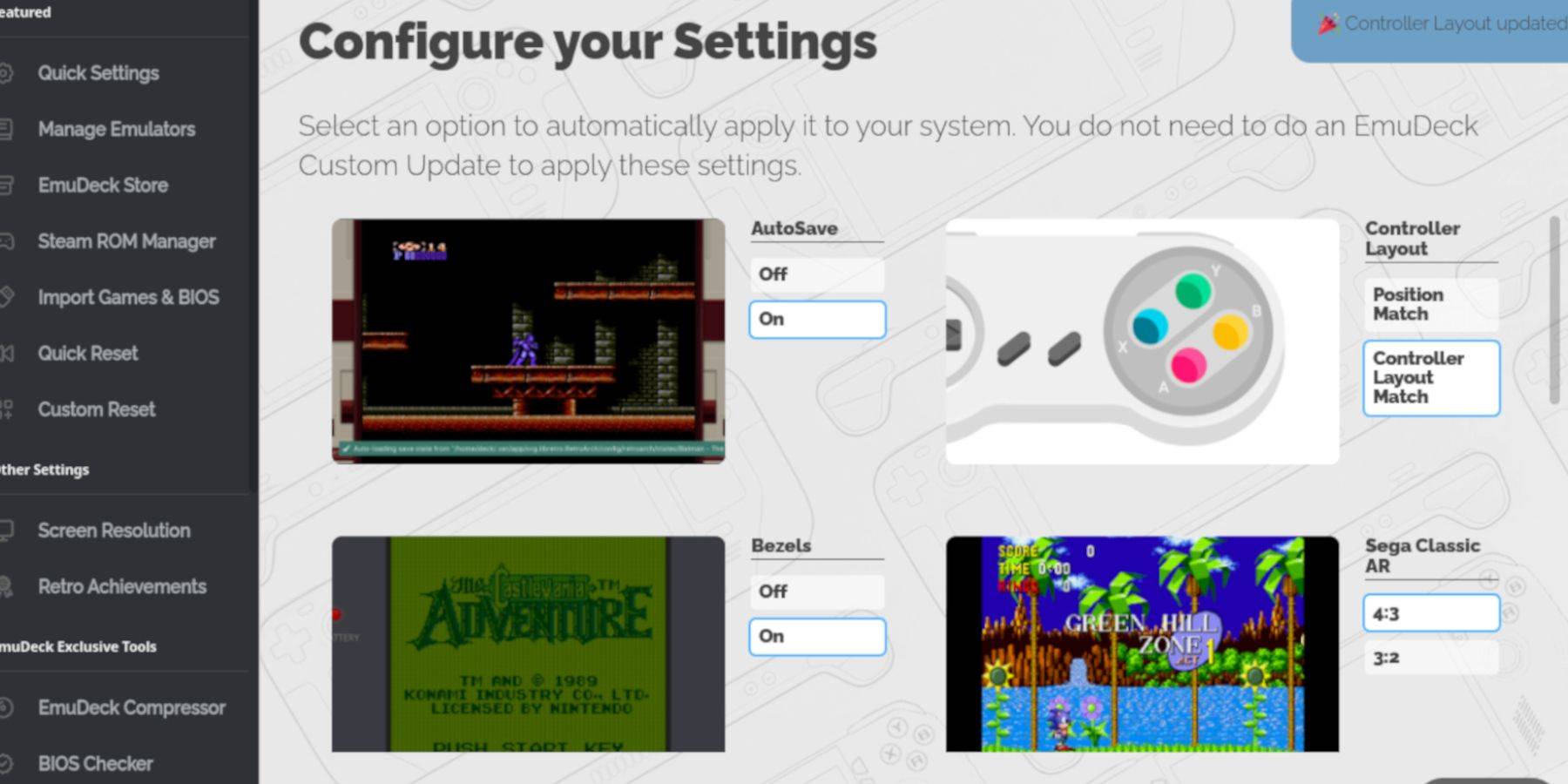 - Włącz „Autosave”.
- Włącz „Autosave”.
- Wybierz „mecz układu kontrolera”.
- Włącz „ramki”.
- Aktywuj „Nintendo Classic AR”.
- Włącz „LCD Handhelds”.
Dodawanie gier Game Boy do talii Steam
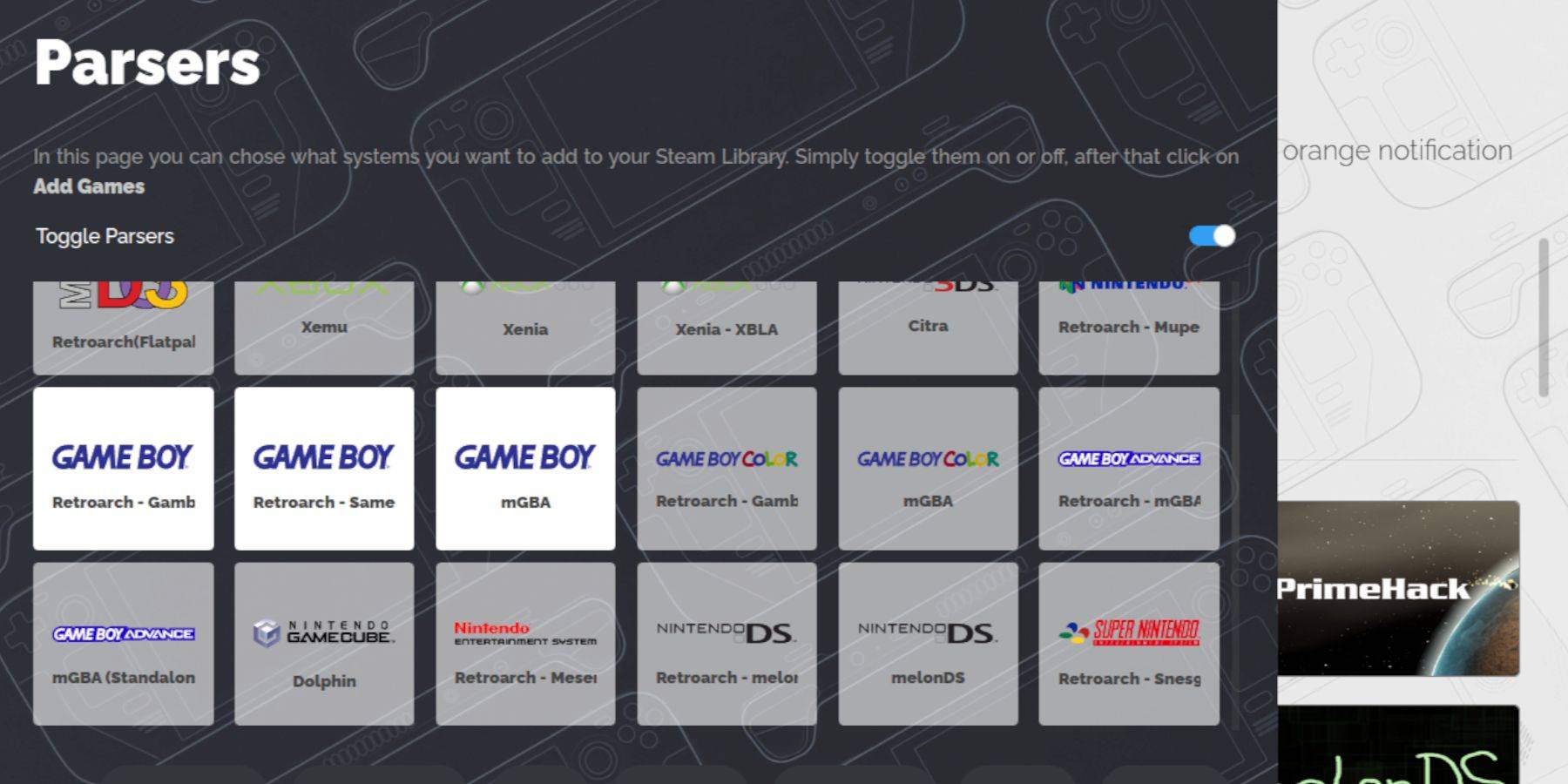 Po skonfigurowaniu Emudeck nadszedł czas, aby dodać gry Game Boy do odpowiedniego folderu w trybie komputerowym.
Po skonfigurowaniu Emudeck nadszedł czas, aby dodać gry Game Boy do odpowiedniego folderu w trybie komputerowym.
- Użyj menedżera plików Dolphin, aby uzyskać dostęp do swoich plików.
- Kliknij „Podstawowe” pod „urządzeniami wymiennymi” na lewym panelu.
- Otwórz folder „emulacji”, a następnie „ROM”.
- Przejdź do folderu „GB” i upewnij się, że ROM mają poprawne rozszerzenie pliku (.GB).
- Przenieś pliki Game Boy do tego folderu.
.gb
Menedżer Steam ROM
Po wdrożeniu gier ponownie otwórz Emudeck i wykonaj następujące kroki:
- Kliknij „Steam ROM Manager” w lewym panelu.
- Wybierz „Tak”, aby zamknąć klienta Steam i kliknij „Dalej”.
- Na ekranie „Parsers” wyłącz „przełącz parsery”.
- Kliknij trzy karty Game Boy i wybierz „Dodaj gry”.
- Po dodaniu menedżerów Steam ROM dodaje gry i ich okładkę, kliknij „Zapisz do Steam”.
- Poczekaj na komunikat „Dotaring dodanie/usuwanie wpisów” i zamknij Menedżera Steam ROM.
- Wyjdź z Emudeck i wróć do trybu gier.
Gra w gry Game Boy na pokładzie Steam
Teraz, gdy twoje gry są dodawane, możesz uzyskać do nich dostęp z biblioteki talii Steam:
- Naciśnij przycisk Steam, aby otworzyć menu.
- Przejdź do „biblioteki”.
- Przejdź do zakładki „kolekcje”.
- Wybierz kolekcję Game Boy.
- Wybierz grę i naciśnij „Graj”.
Dostosuj kolory gry
Niektóre gry Game Boy mają opcję kolorów, mimo że oryginalny sprzęt był ograniczony. Możesz ulepszyć wrażenia wizualne za pomocą retroarch:
Nie wszystkie gry Game Boy obsługują opcje kolorów.
- Rozpocznij grę Game Boy.
- Naciśnij przycisk „Wybierz” (z dwoma kwadratami nad lewym drążkiem analogowym) i przyciskiem „Y”, aby otworzyć menu retroarch.
- Przejdź do „Podstawowych opcji”.
- Przejdź do „kolorystyki GB”.
- Przełącz „Auto” w celu ulepszenia kolorów lub „off”, aby uzyskać bardziej autentyczny wygląd Game Boy.
Korzystanie z stacji emulacji w grach Game Boy
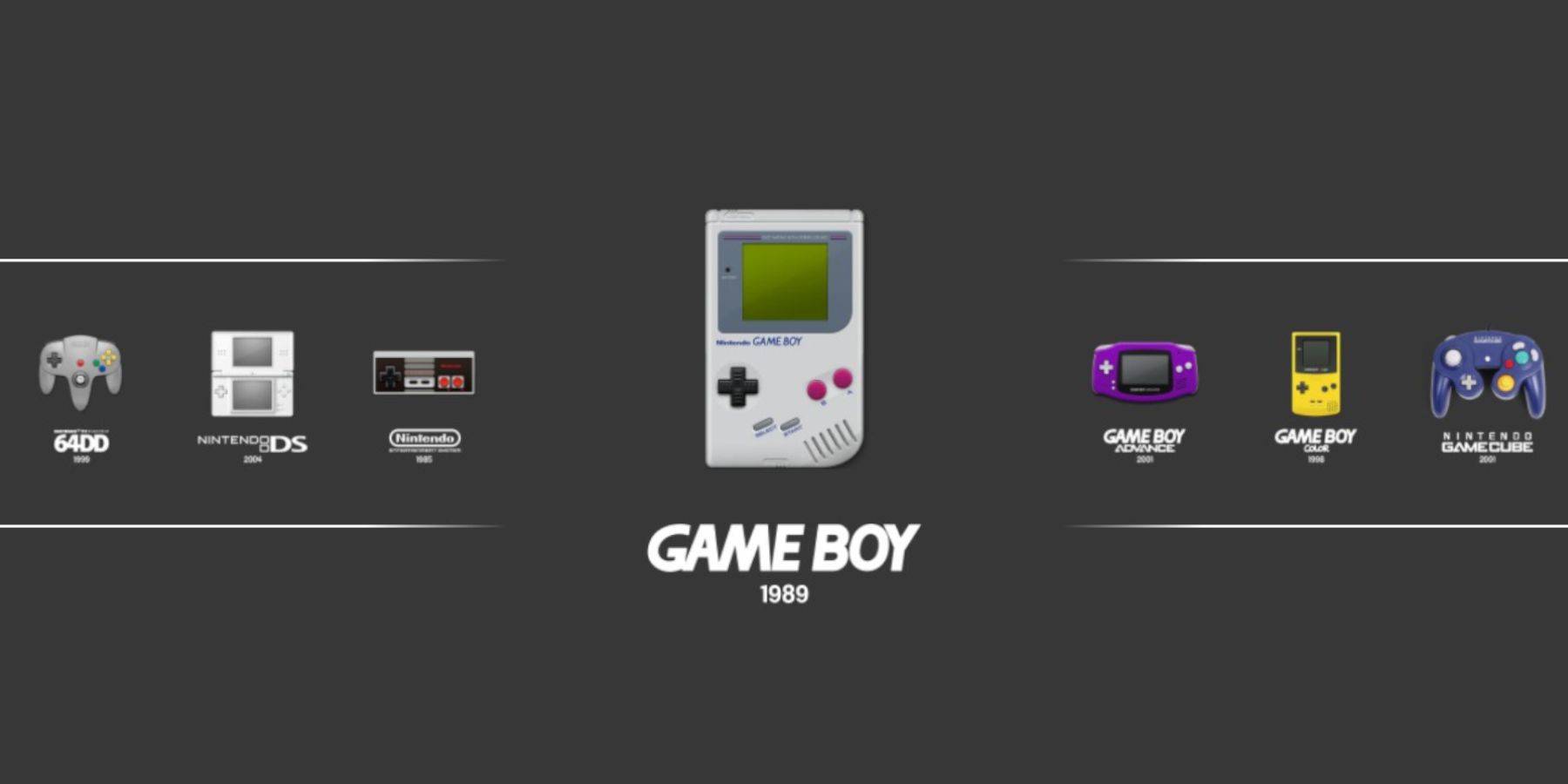 Podczas gdy możesz uruchomić gry Game Boy bezpośrednio z biblioteki Steam, stacja Emulation oferuje alternatywny interfejs:
Podczas gdy możesz uruchomić gry Game Boy bezpośrednio z biblioteki Steam, stacja Emulation oferuje alternatywny interfejs:
- Naciśnij przycisk Steam.
- Otwórz „bibliotekę”.
- Przejdź do zakładki „kolekcje”.
- Wybierz okno „emulatorów”.
- Wybierz „stacja emulacji” i naciśnij „Play”.
- Przewiń do ikony Game Boy i naciśnij „A”, aby wybrać.
- Uruchom gier Game Boy, naciskając „A”.
- Do menu retroarch można również uzyskać za pomocą „Wybierz” i „Y” za pośrednictwem stacji emulacji.
Zainstaluj ładowarkę Decky na pokładzie parowym
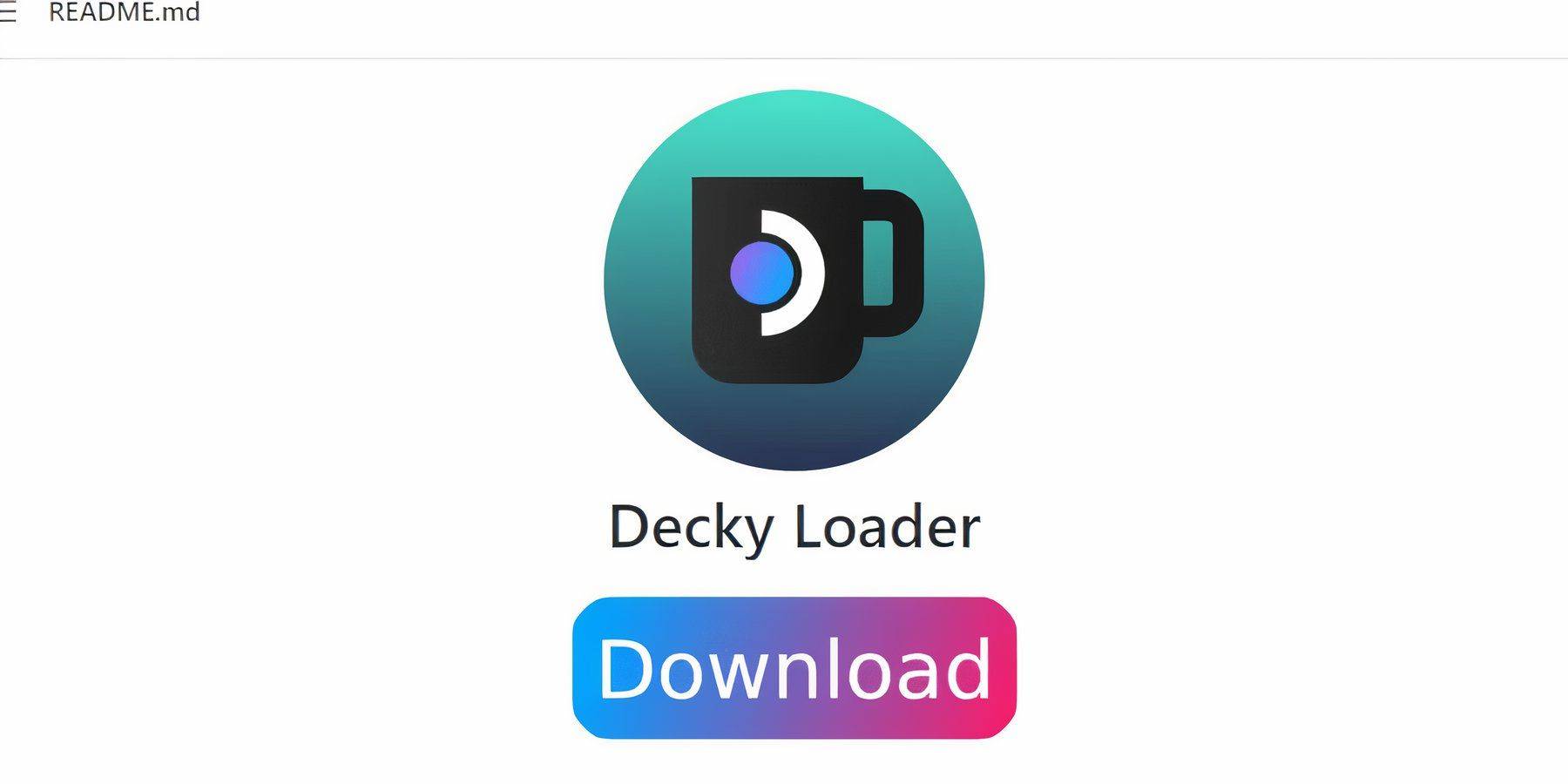 Aby zoptymalizować wydajność gier Game Boy, programiści Emudeck sugerują zainstalowanie Decky Loader wraz z wtyczką elektronarzędzi. Oto jak to skonfigurować:
Aby zoptymalizować wydajność gier Game Boy, programiści Emudeck sugerują zainstalowanie Decky Loader wraz z wtyczką elektronarzędzi. Oto jak to skonfigurować:
Aby ułatwić nawigację, podłącz klawiaturę i mysz. Jeśli są one niedostępne, użyj klawiatury na ekranie i tracki.
- W trybie gier naciśnij przycisk Steam.
- Przejdź do menu „Power” i przełącz na „tryb stacjonarny”.
- Otwórz przeglądarkę internetową i odwiedź stronę Github Decky Loader.
- Kliknij przycisk „Pobierz”, aby rozpocząć pobieranie.
- Po pobraniu kliknij dwukrotnie uruchamiając i wybierz „Zalecaną instalację”.
- Po instalacji uruchom ponownie pokład parowy w trybie gier.
Instalowanie wtyczki elektronarzędzi
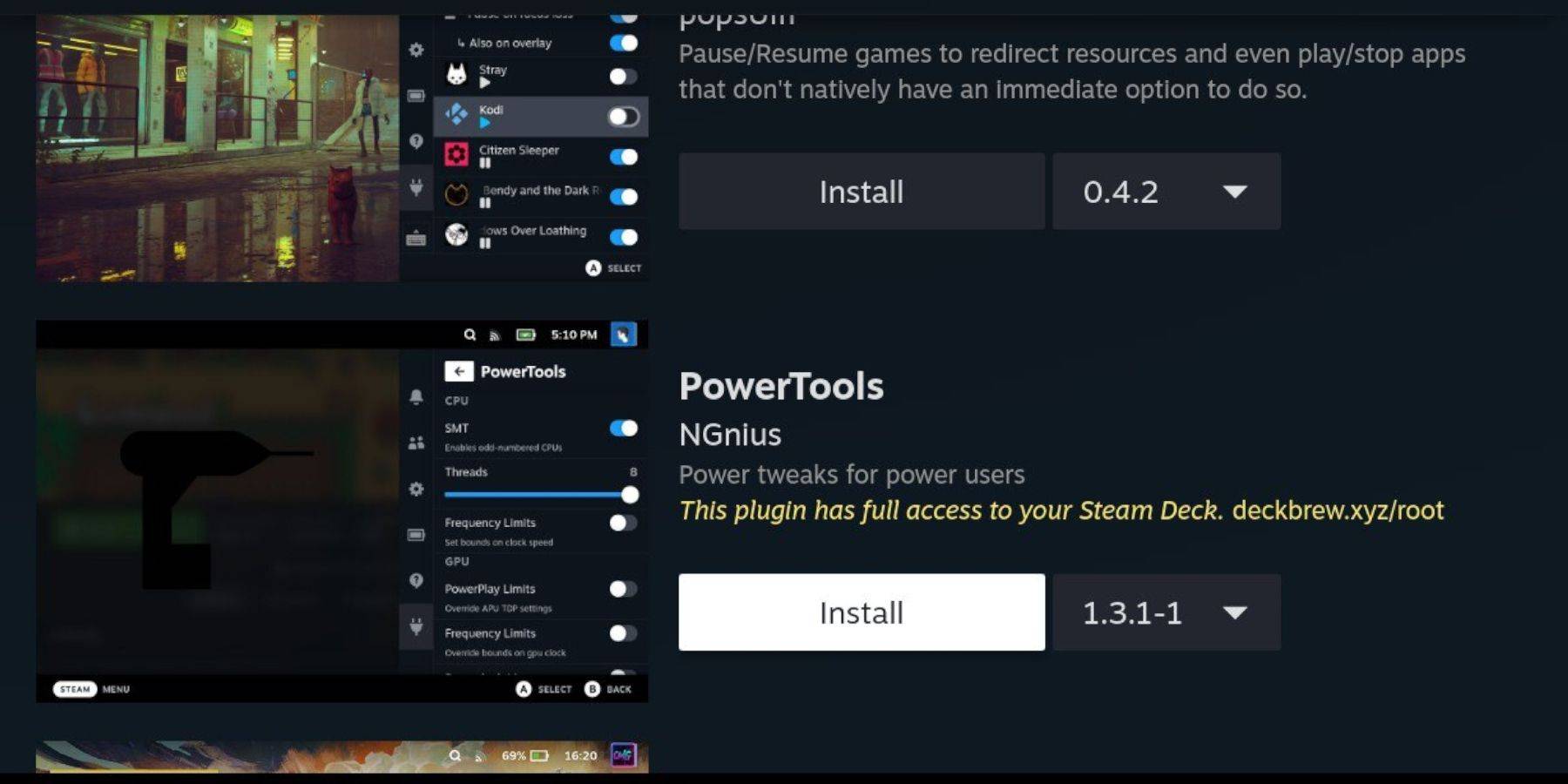 Po zainstalowaniu Decky Loader możesz teraz dodać wtyczkę elektronarzędzi, aby ulepszyć grę Game Boy:
Po zainstalowaniu Decky Loader możesz teraz dodać wtyczkę elektronarzędzi, aby ulepszyć grę Game Boy:
- W trybie gry uzyskaj dostęp do menu szybkiego dostępu (QAM) i kliknij nową ikonę wtyczki na dole menu bocznego.
- Kliknij ikonę sklepu obok ustawień COGWHEEL, aby wejść do sklepu Decky.
- Wyszukaj wtyczkę elektronarzędzi i zainstaluj ją.
Ustawienia elektronarzędzi do naśladowanych gier
- Otwórz „bibliotekę”, naciskając przycisk Steam i uruchom grę Game Boy z listy „kolekcje” lub „non-steam”.
- Po uruchomieniu gry naciśnij przycisk QAM, aby uzyskać dostęp do Decky Loader i wybierz „Elektrownie”.
- Wyłącz „SMTS”.
- Dostosuj suwak „wątków” do 4.
- Ponownie naciśnij przycisk QAM, aby uzyskać dostęp do menu „wydajność”.
- Włącz „Widok z góry”.
- Włącz „Ręczną kontrolę zegara GPU”.
- Ustaw „częstotliwość zegara GPU” na 1200.
- Włącz „Profil na grę”, aby zapisać niestandardowe ustawienia dla każdej gry.
Przywracanie ładowarki Decky po aktualizacji pokładu parowego
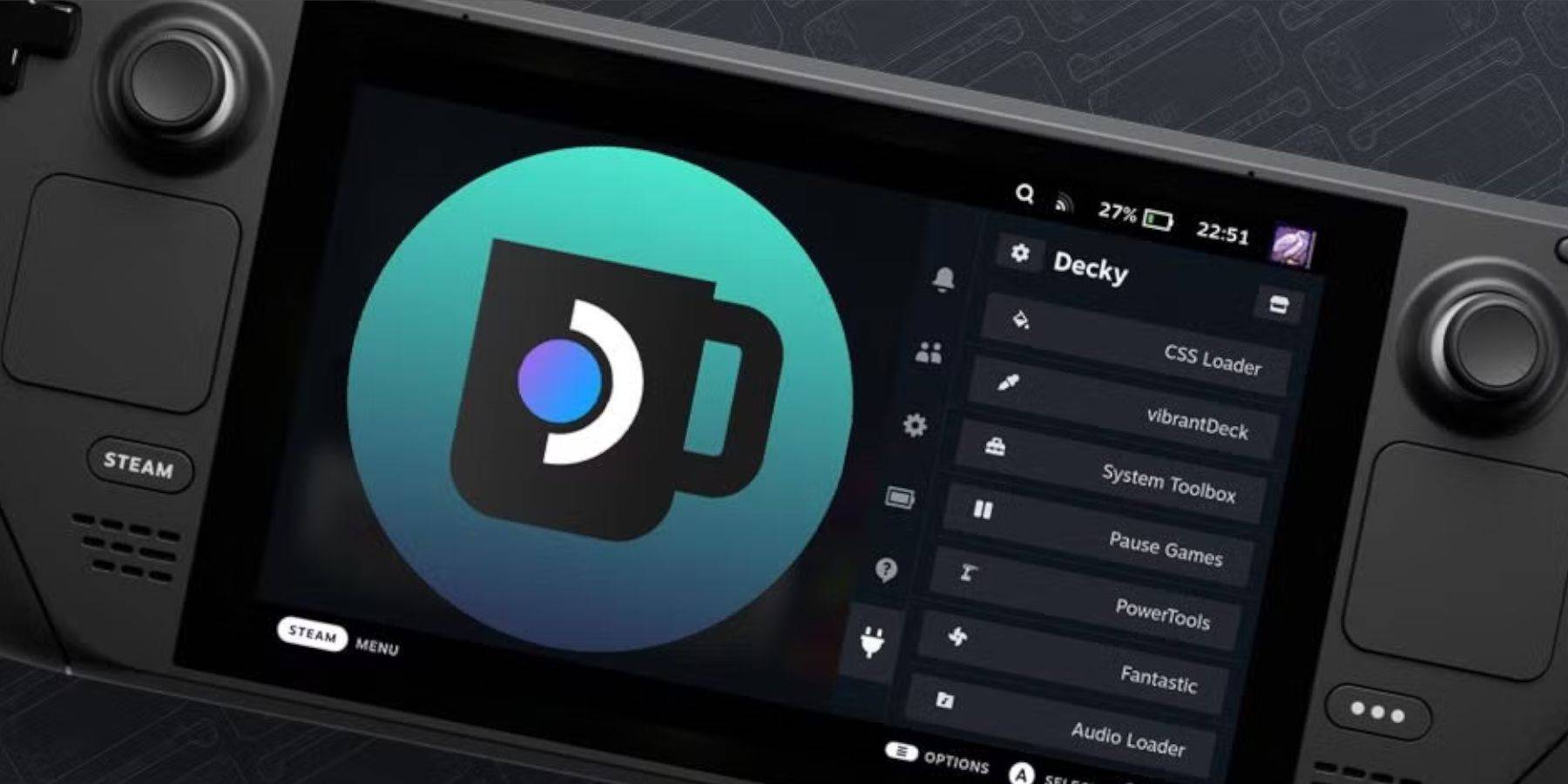 Główne aktualizacje pokładu Steam mogą czasem przełamać kompatybilność z aplikacjami zewnętrznymi, takimi jak Decky Loader. Oto jak go przywrócić i wszystkie zainstalowane wtyczki, takie jak elektronarzędzi:
Główne aktualizacje pokładu Steam mogą czasem przełamać kompatybilność z aplikacjami zewnętrznymi, takimi jak Decky Loader. Oto jak go przywrócić i wszystkie zainstalowane wtyczki, takie jak elektronarzędzi:
- Przełącz na „Tryb stacjonarny”, naciskając przycisk Steam i wybierając menu „Power”.
- Uruchom przeglądarkę w trybie komputerowym i ponownie odwiedź stronę Github Decky Loader.
- Kliknij „Pobierz”, aby ponownie rozpocząć proces.
- Po pobraniu wybierz „Wykonaj” i unikaj klikania „Otwórz”.
- Po wyświetleniu monitu wprowadź swoje pseudo hasło.
- Jeśli nie ustawiłeś wcześniej pseudo hasła, postępuj zgodnie z instrukcjami na ekranie, aby je utworzyć.
- Uruchom ponownie pokład parowy w trybie gier.
- Uzyskaj dostęp do ładowarki Decky za pośrednictwem QAM, aby upewnić się, że wszystkie ustawienia i wtyczki są przywrócone. Jeśli moduł ładujący Decky zostanie usunięty przez przyszłą aktualizację, powtórz te kroki.
Dzięki tym instrukcjom jesteś teraz przygotowany do prowadzenia gier Game Boy na pokładzie Steam i dostosowania ustawień do preferencji. Większy ekran talii parowej sprawia, że jest to idealna platforma do korzystania z klasycznych tytułów Game Boy.
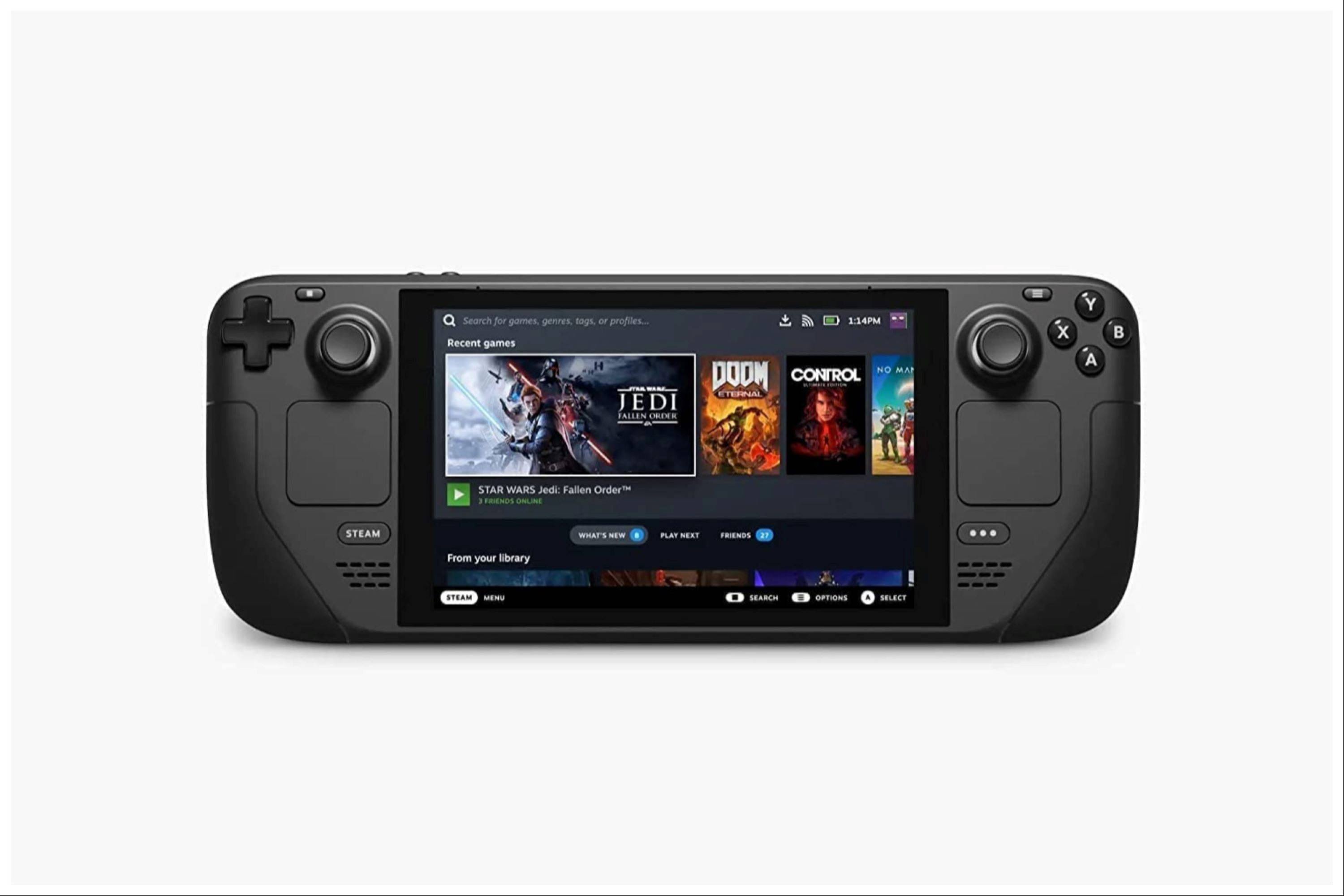 Oceń komentarz NowYour nie został zapisany
Oceń komentarz NowYour nie został zapisany















